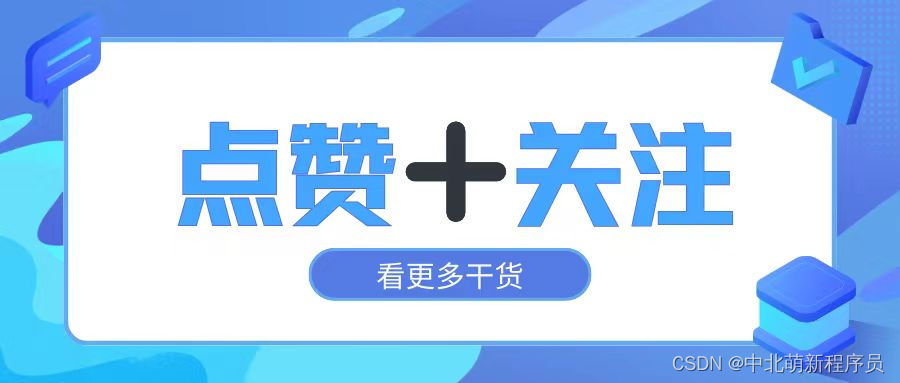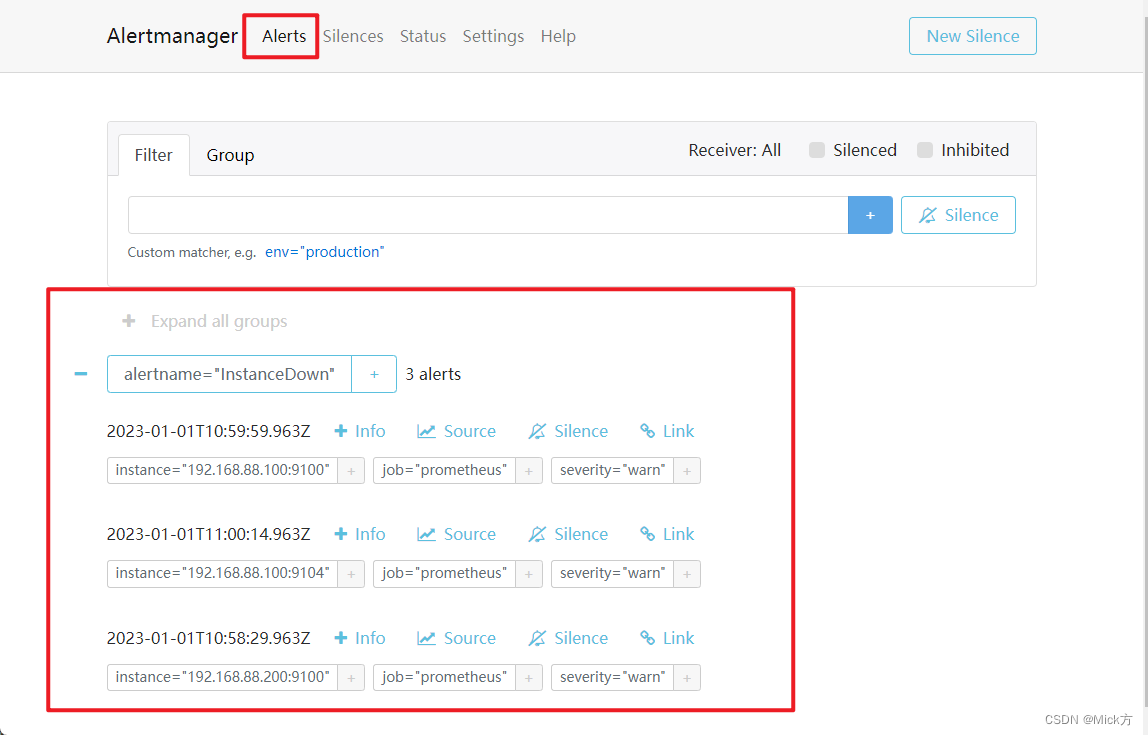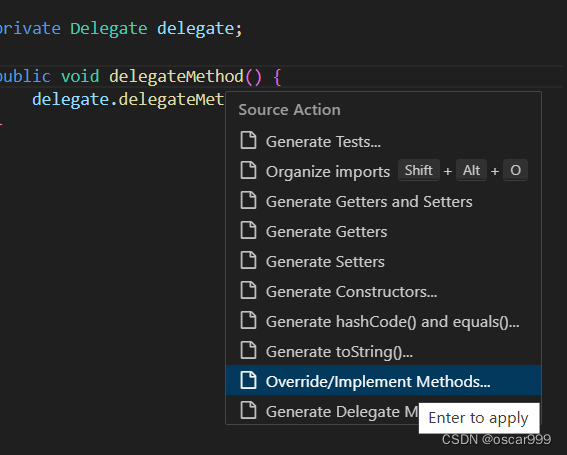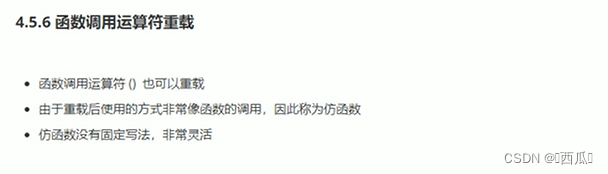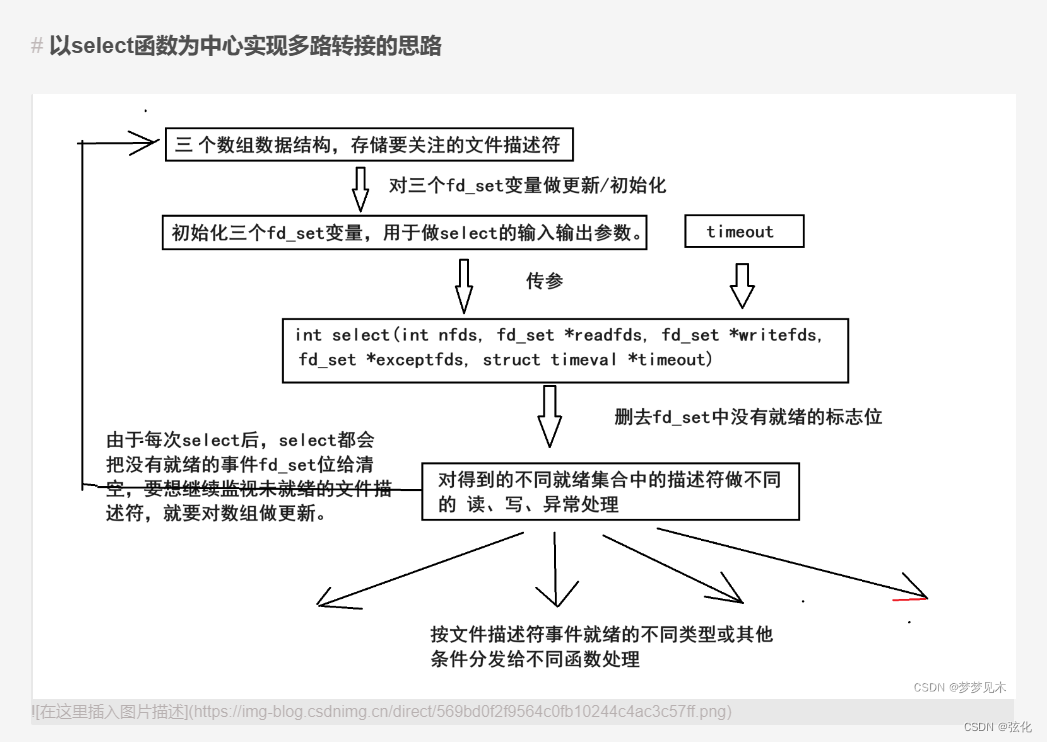在Node.js和npm中,你可以通过修改package.json文件中的scripts部分来定义和运行自定义的npm脚本。这些脚本可以是任何你希望在项目中运行的命令,包括启动服务器、运行测试、构建项目等。下面是一些修改npm运行命令的详解和代码示例。
修改npm运行命令的步骤:
- 打开项目根目录下的
package.json文件。 - 找到
scripts部分,这里列出了所有可用的npm脚本。 - 添加、修改或删除脚本命令,以满足你的需求。
- 保存
package.json文件。 - 在终端或命令提示符中,使用
npm run <script-name>来运行你的脚本。
代码示例:
假设你有一个Vue项目,并且你想要添加一个自定义的脚本来启动一个开发服务器,并在启动时自动打开浏览器。你可以按照以下步骤修改package.json文件:
原始package.json:
{ "name": "my-vue-app", "version": "1.0.0", "scripts": { "serve": "vue-cli-service serve", "build": "vue-cli-service build" }, "dependencies": { // ... 依赖项 }, "devDependencies": { // ... 开发依赖项 }
}修改后的package.json:
{ "name": "my-vue-app", "version": "1.0.0", "scripts": { "serve": "vue-cli-service serve", "build": "vue-cli-service build", "start-dev": "vue-cli-service serve && open http://localhost:8080" }, "dependencies": { // ... 依赖项 }, "devDependencies": { // ... 开发依赖项 }
}在这个例子中,我们添加了一个新的脚本start-dev,它首先运行vue-cli-service serve来启动开发服务器,然后使用open命令打开默认的浏览器窗口并导航到http://localhost:8080。
运行自定义脚本:
在终端或命令提示符中,你可以使用以下命令来运行新的start-dev脚本:
npm run start-dev这将启动Vue开发服务器,并自动在默认浏览器中打开http://localhost:8080。
请注意,open命令可能不是所有系统都预装的。在Windows上,你可能需要使用start命令代替open。例如:
"start-dev": "vue-cli-service serve && start http://localhost:8080"对于其他前端框架(如React或Angular),修改npm运行命令的步骤是类似的。你只需要在scripts部分添加或修改相应的命令,然后使用npm run <script-name>来运行它们。
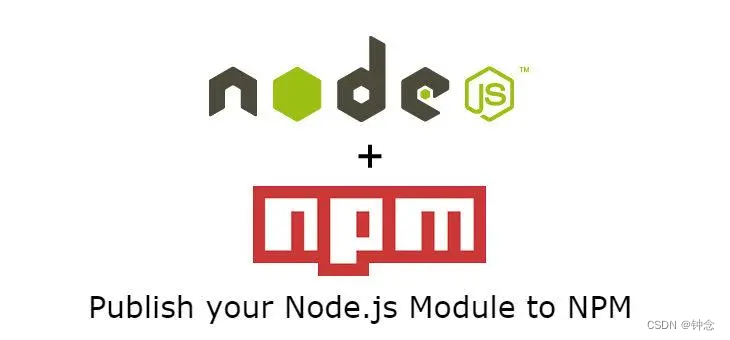

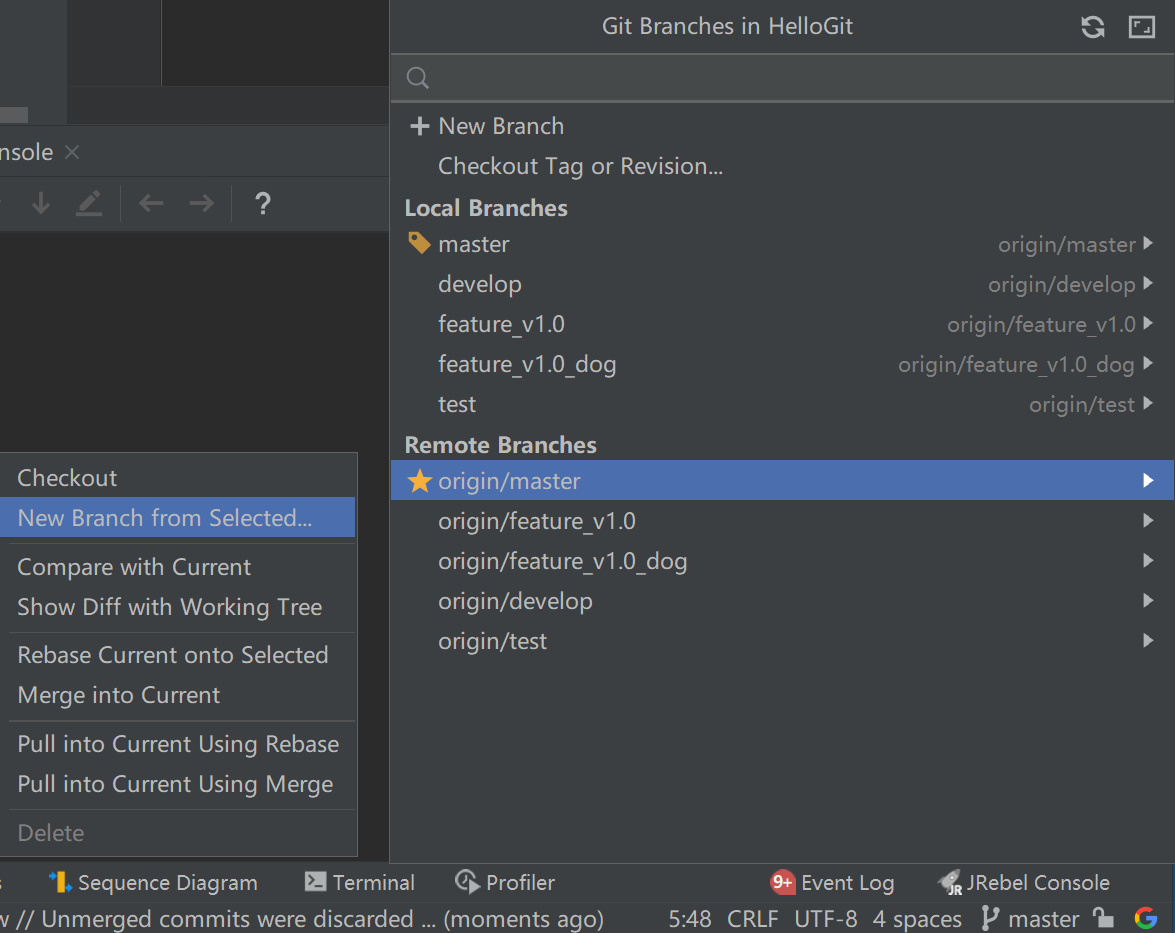

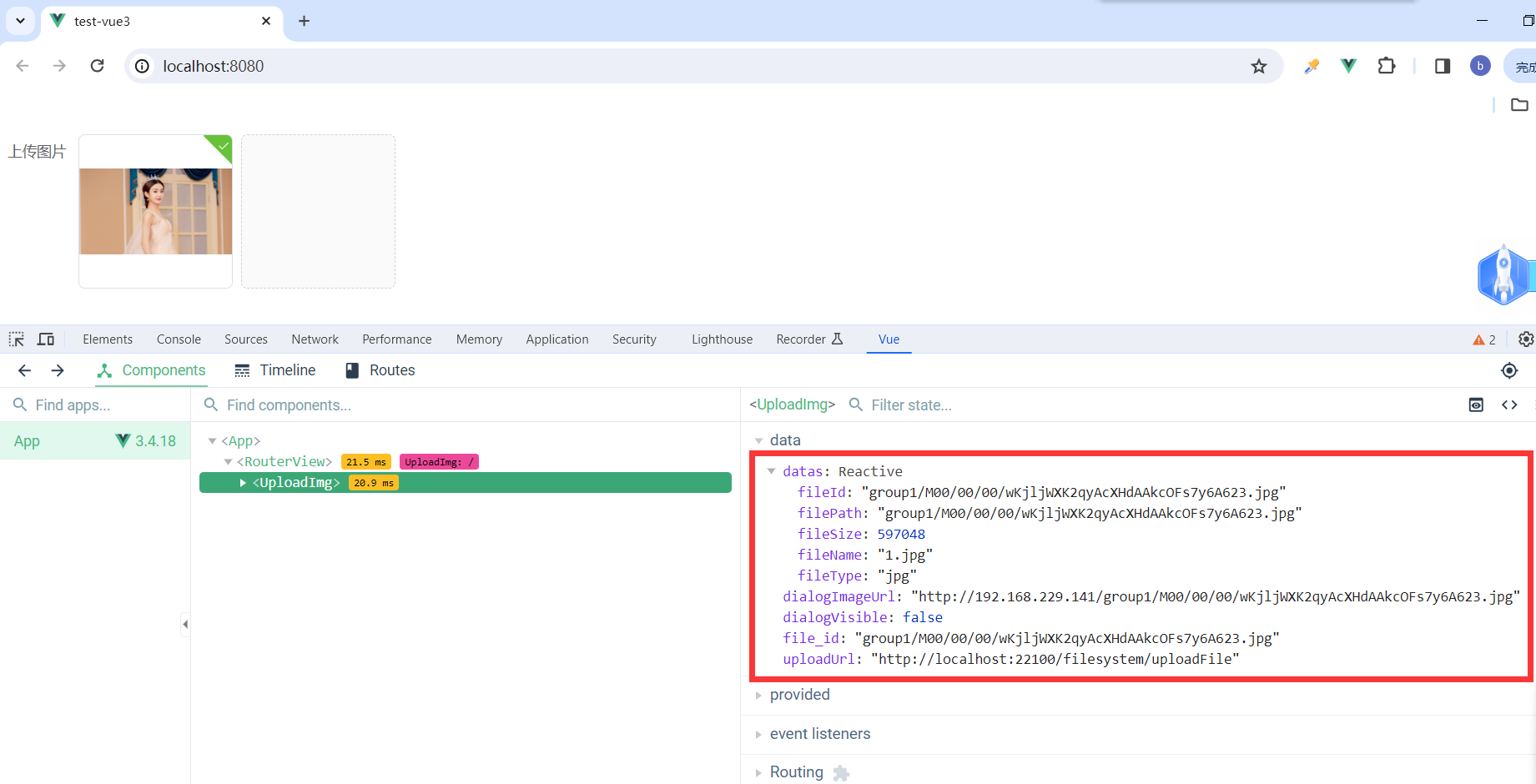
![Linux多线程[二]](https://img-blog.csdnimg.cn/direct/0c69b274bdcb42a88906703d5f948c67.png)
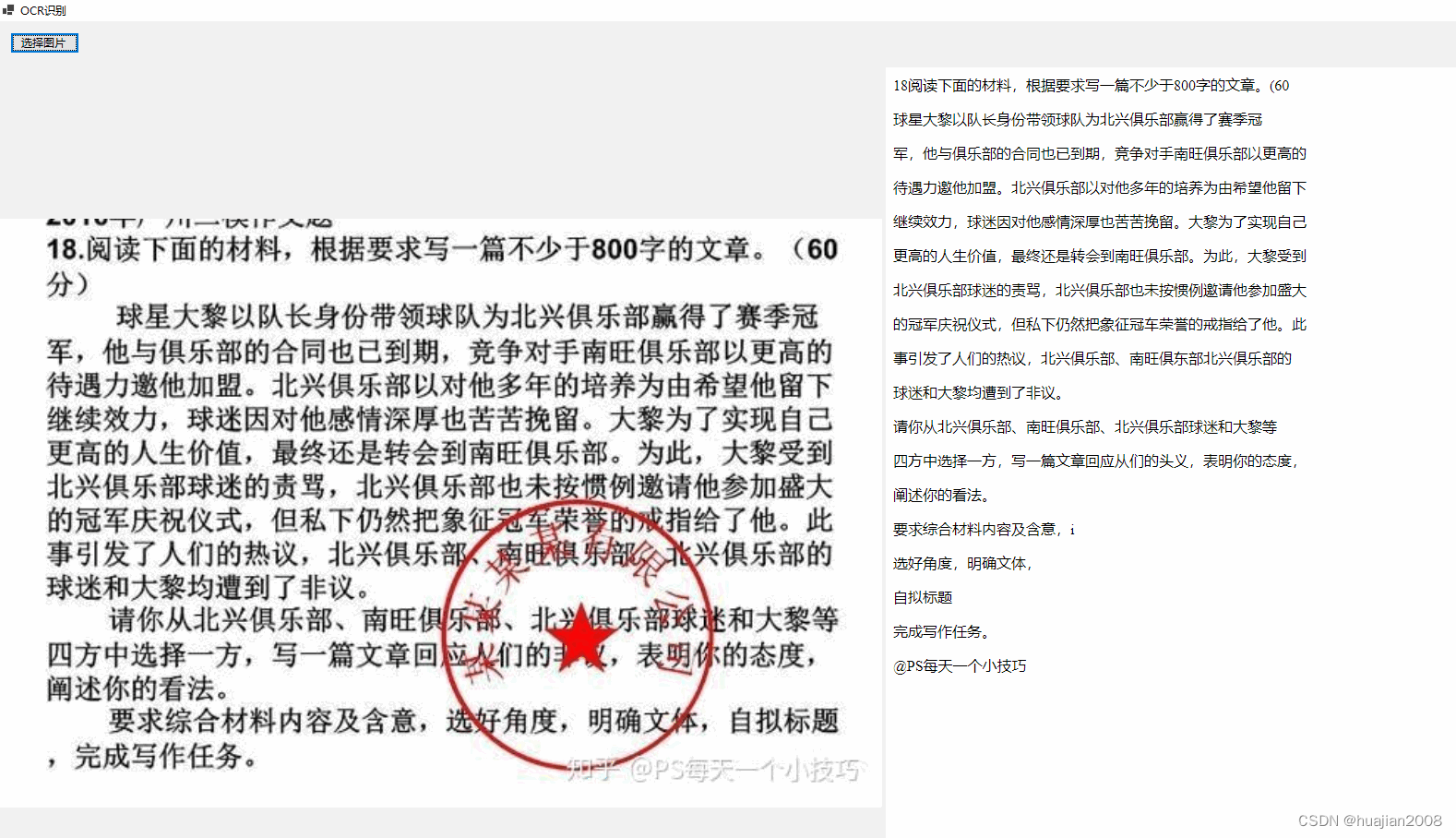
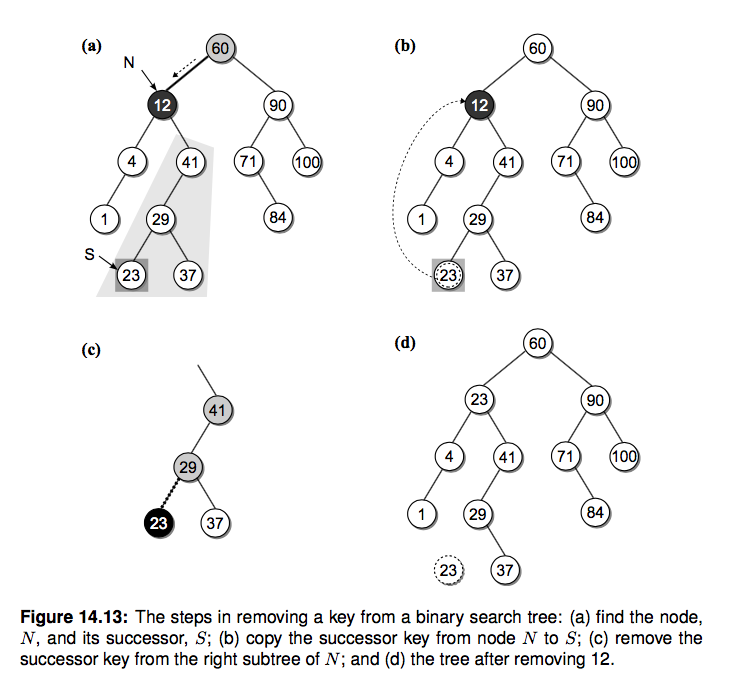
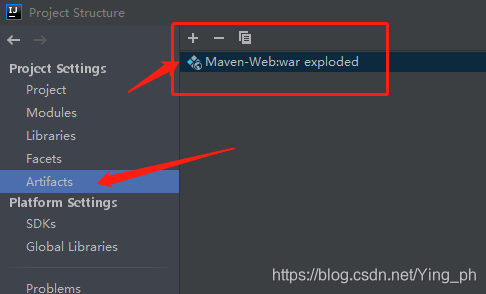
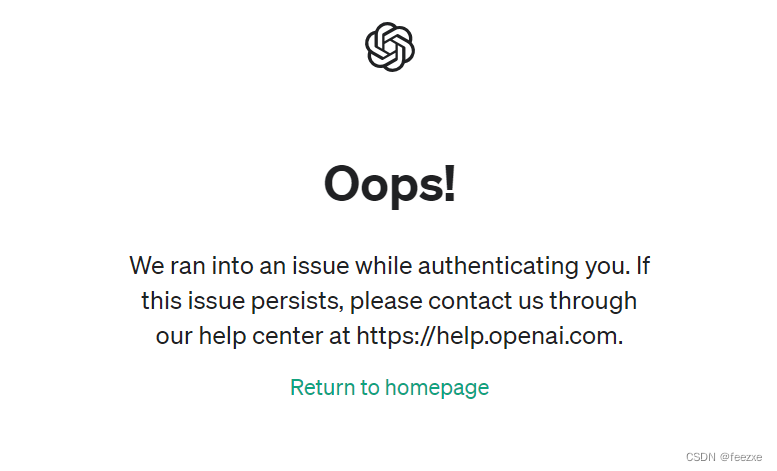
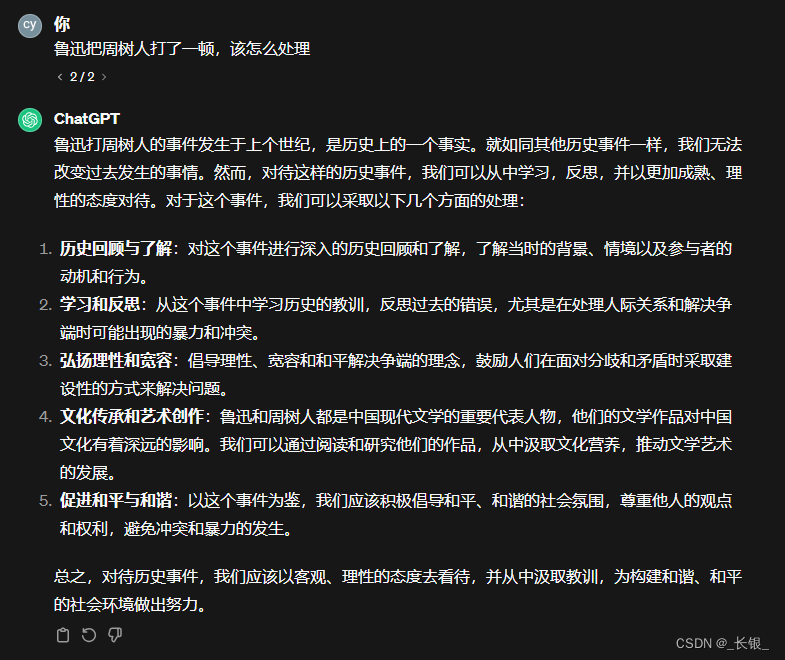
![[缓存] - 2.分布式缓存重磅中间件 Redis](https://img-blog.csdnimg.cn/direct/5f51738e7bee4276b355027229f6e512.png)